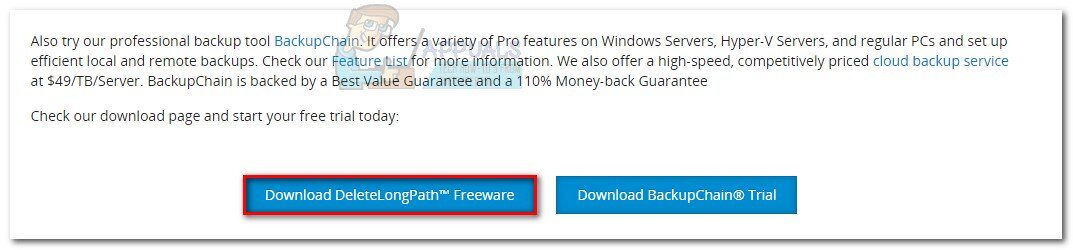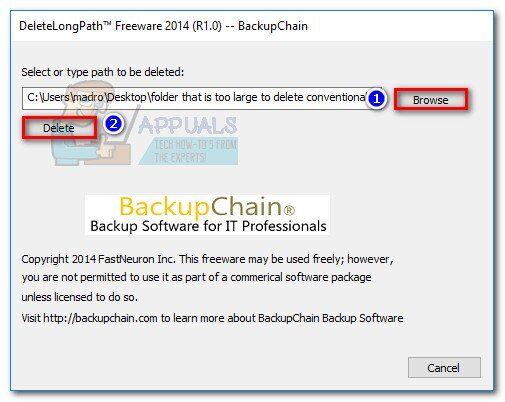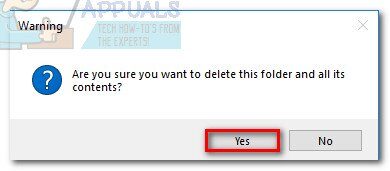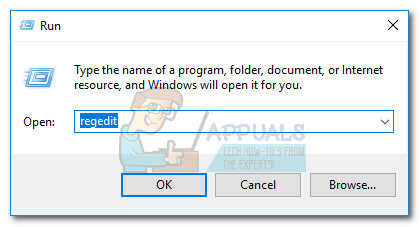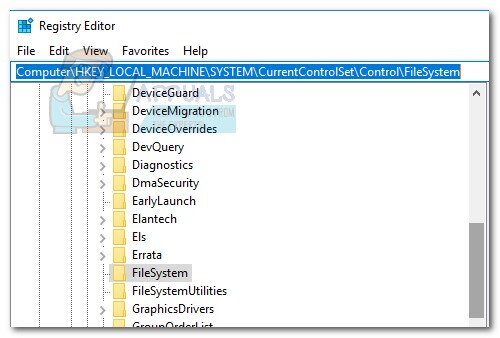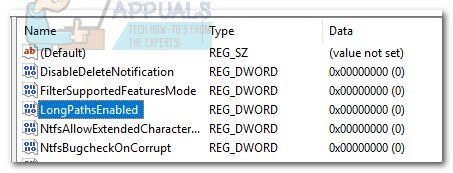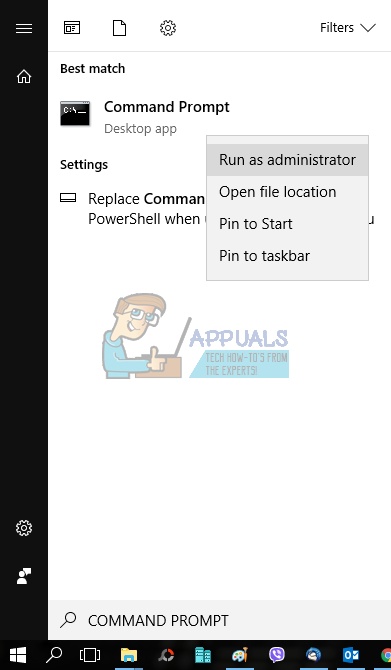Os usuários obtêm o erro “Caminho de destino muito longo” quando eles tentam copiar, mover ou excluir certos arquivos ou pastas em sistemas operacionais Windows. A maioria das vezes, este erro ocorre porque a Microsoft tem uma pasta 256/260 e uma restrição de nomes.
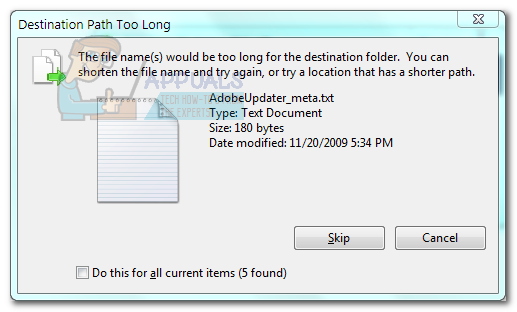
Mesmo se o problema for mais do que 20 anos, o erro é encontrado em todas as versões recentes do Windows. Observe que esta não é uma limitação do NTFS, portanto, mudar o formato não eliminará o problema. O problema é causado por uma limitação na biblioteca da API do Win32. A maioria dos aplicativos padrão emitidos (incluindo File Explorer) funcionará mal se o limite de caracteres for excedido.
Se você está lutando atualmente com este problema, nós poderíamos te ajudar. Aqui está uma coleção de métodos que permitiram que usuários em situação semelhante resolvessem o problema. Siga todas as soluções possíveis em ordem até encontrar um método que corrija o erro “Caminho de destino muito longo”.
Método 1: encurte o nome da pasta pai
A solução de grupo mais simples é simplesmente encurtar o nome da pasta pai. Mas como você pode imaginar, isso nem sempre é aplicável. Este método não é aplicável se você tiver muitos arquivos que excedem o limite de restrição de comprimento.
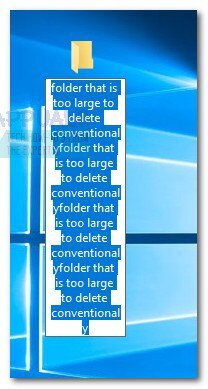
Se você tiver apenas alguns arquivos ou pastas mostrando este problema enquanto estão sendo movidos / eles eliminam / eles copiam, apenas encurte seus nomes e tente novamente.
Se isso não se aplica à sua situação, prossiga para o próximo método.
Método 2: mudar temporariamente a extensão do arquivo para texto
Se você receber este erro ao tentar mover um único arquivo .zip ou .rar, você pode tentar renomear temporariamente a extensão do arquivo para texto e renomeá-la depois de movê-la. Aqui está um guia rápido para fazer isso:
Clique com o botão direito no arquivo .zip ou .rar e escolha Renomear. Em seguida, altere a extensão para »txt«.
 Observação: Se você não consegue ver os tipos de extensão padrão, vá para a guia Visualização do Explorador de Arquivos e marque a caixa associada às extensões de nome de arquivo.
Observação: Se você não consegue ver os tipos de extensão padrão, vá para a guia Visualização do Explorador de Arquivos e marque a caixa associada às extensões de nome de arquivo.Mova o arquivo para onde você deseja, então clique com o botão direito novamente, escolha Renomear e modifique a extensão para voltar ao que era inicialmente (.zip o .rar).
Se você não conseguiu mover o arquivo com este método ou se ele não se aplica à sua situação, prossiga para o próximo método.
Método 3: exclua a pasta com DeleteLongPath
Se você tem uma pasta que excede o limite de 260 personagens, você pode usar um freeware confiável para evitar este problema. DeleteLongPath é um programa gratuito que irá deletar a pasta imediatamente. O programa leve é projetado para excluir automaticamente a estrutura de pastas e todas as subpastas e arquivos que ela contém.
Aqui está um guia rápido sobre como usar DeleteLongPath para excluir uma pasta com erro de “Caminho de destino muito longo” quando é removido:
Visite este link (aqui) e baixe o software gratuito DeleteLongPath.

Extraia o executável DeleteLongPath do arquivo zip e abra-o.
Use o botão Navegar para definir o caminho da pasta que não pode ser excluído e pressione o botão Excluir para se livrar dele.

Clique em Sim no último aviso e aguarde até que a estrutura de pastas seja removida. Mas lembre-se de que todas as subpastas e arquivos nessa pasta específica também serão excluídos.

Método 4: habilitar suporte de longo caminho (Windows 10 construído 1607 o superior)
Se for no Windows 10 e você já aplicou a atualização de aniversário, é possível desabilitar o limite MAX_PATH no nível do sistema. O suporte a caminhos longos pode ser habilitado usando o Editor do Registro. Aqui está um guia rápido para tudo isso:
Pressione a tecla Windows + R para abrir o comando Executar. Digite »regedit» e pressione Enter para abrir o Editor do Registro.

Usando o painel esquerdo, navegar pelo computador> HKEY_LOCAL_MACHINE> SISTEMA> CurrentControlSet> Ao controle> Sistema de arquivo.

Com FileSystem selecionado no painel esquerdo, clique duas vezes em LongPathsEnabled (painel direito).

Em Editar o valor DWord LongPathsEnabled, defina os dados do valor para 1 e clique em OK para salvar.
Feche o Editor do Registro e tente operar as pastas ou arquivos que mostram o erro “Caminho de destino muito longo”.
Se este método não for aplicável, vá para o próximo método.
Método 5: use o comando xcopy em um prompt de comando elevado
Alguns usuários conseguiram resolver o erro “Caminho de destino muito longo” usando o comando xcopy em uma linha de comando elevada. Aqui está um guia rápido sobre como fazer isso:
Use a barra de lançamento no canto esquerdo inferior para pesquisar por »cmd«. Em seguida, clique com o botão direito e clique em Executar como administrador.

Cole o seguinte comando no prompt de comando elevado e pressione Enter:
xcopy * caminho para os arquivos de origem * * rota para o destino * / O / X / E / H / K
Observação: tenha em conta que * caminho para os arquivos de origem * E * caminho para o destino * eles são simplesmente marcadores de posição para as rotas exatas. Substitua os marcadores por locais reais antes de pressionar Enter.

 Observação: Se você não consegue ver os tipos de extensão padrão, vá para a guia Visualização do Explorador de Arquivos e marque a caixa associada às extensões de nome de arquivo.
Observação: Se você não consegue ver os tipos de extensão padrão, vá para a guia Visualização do Explorador de Arquivos e marque a caixa associada às extensões de nome de arquivo.